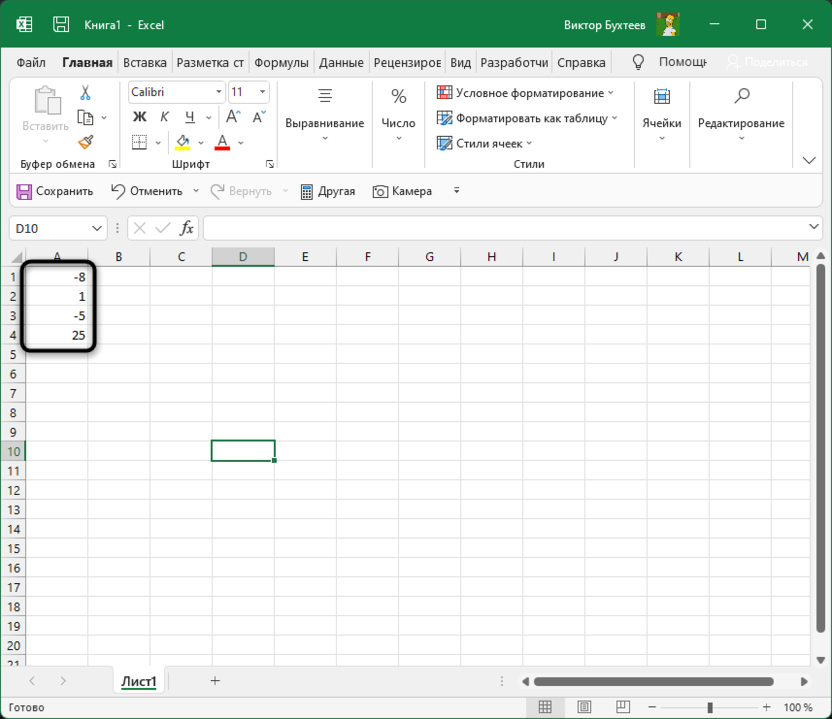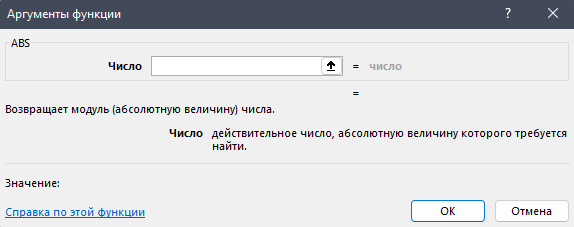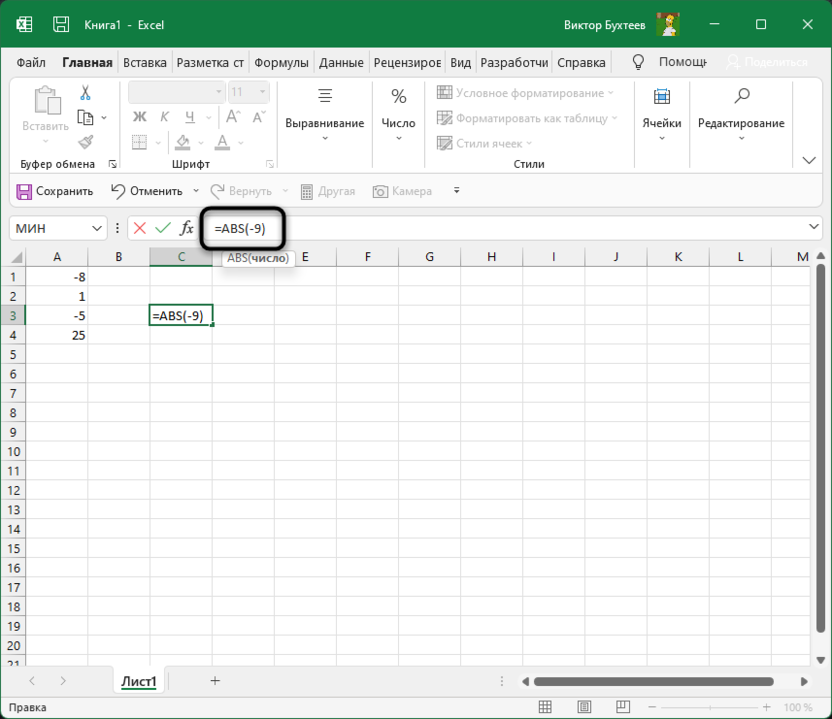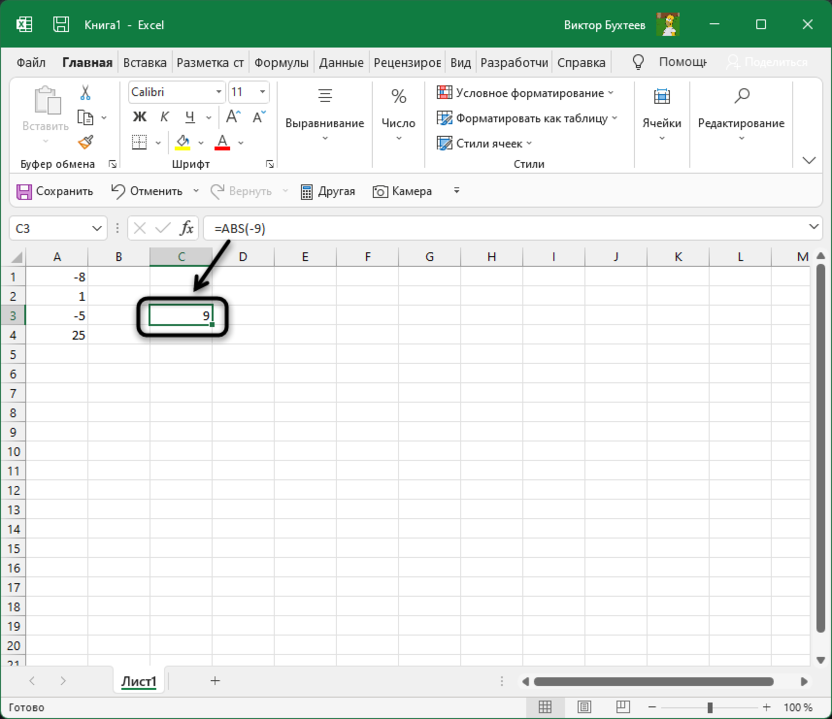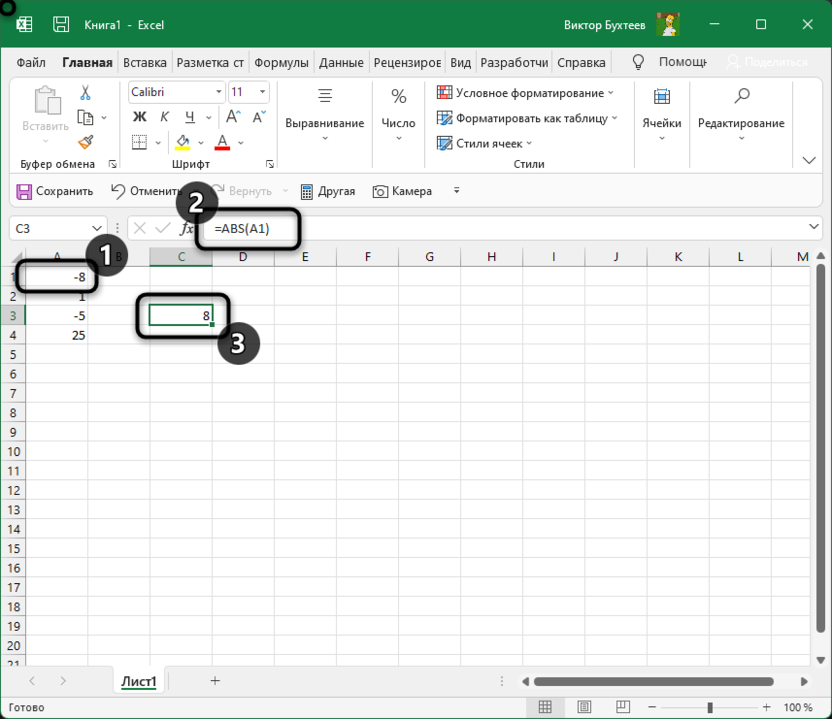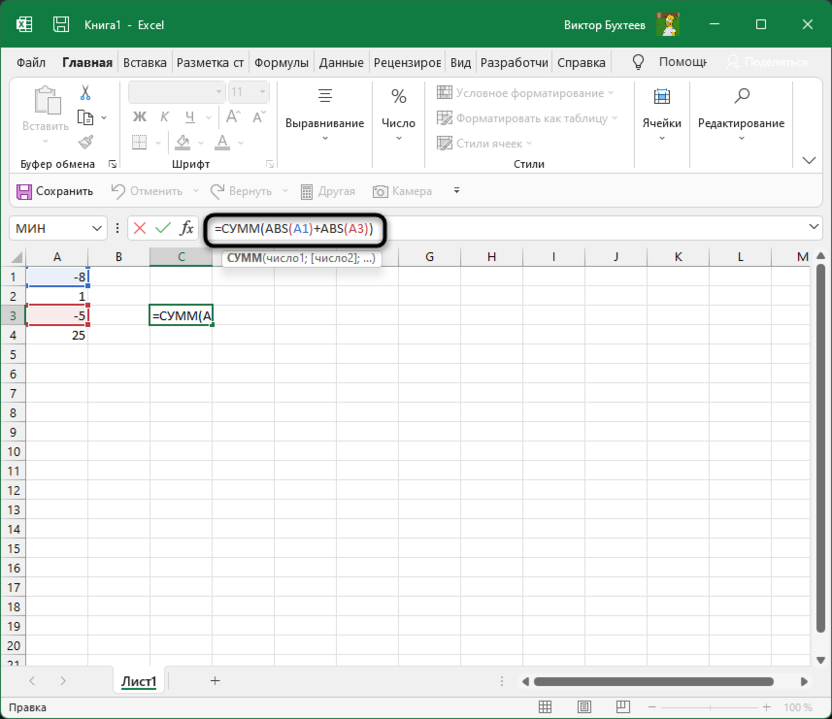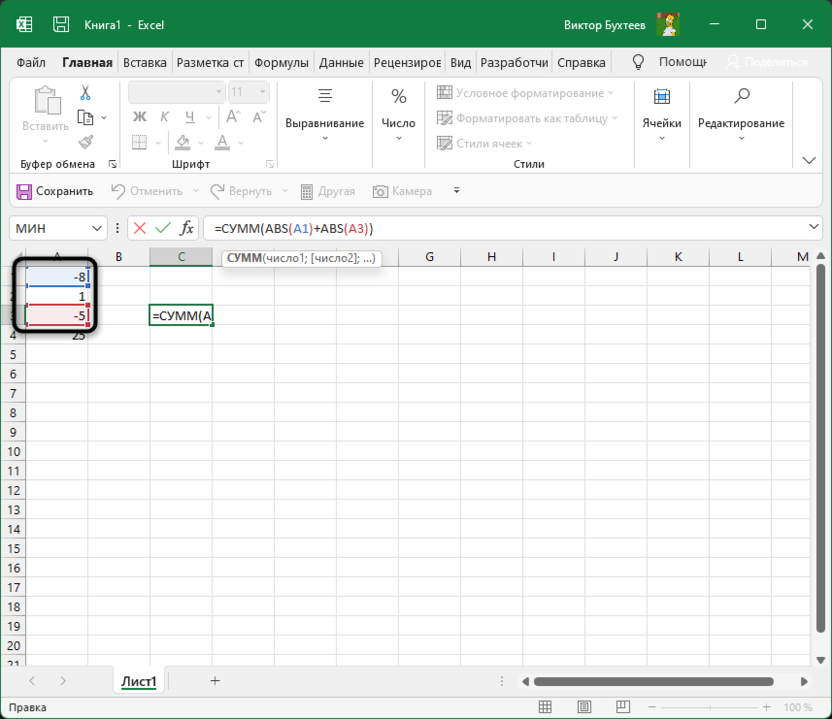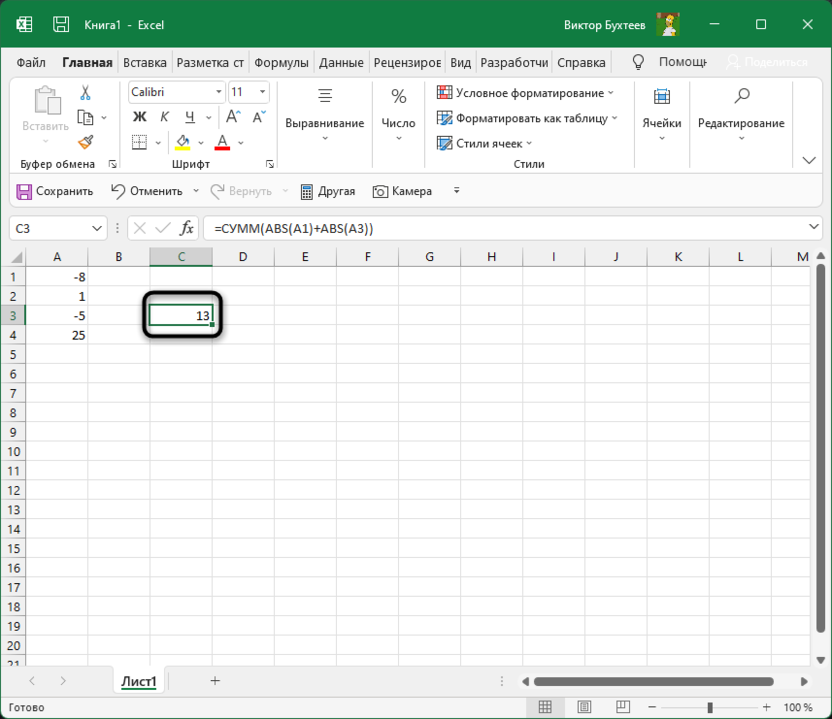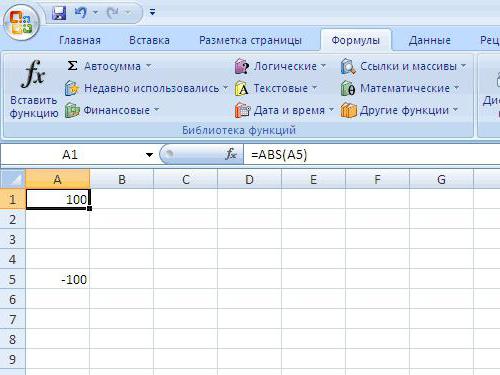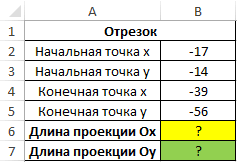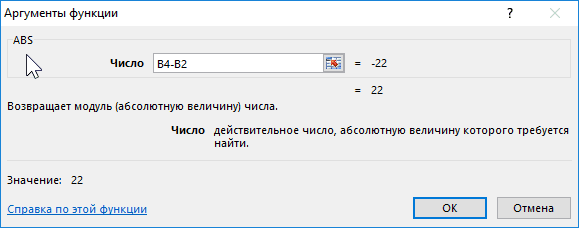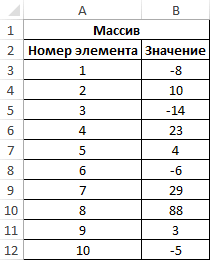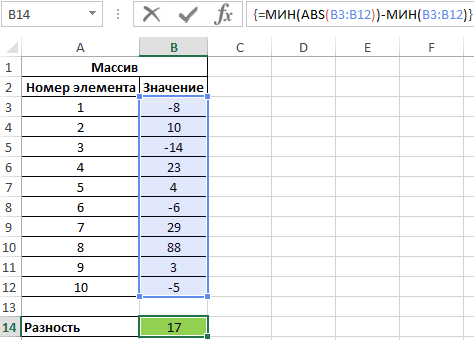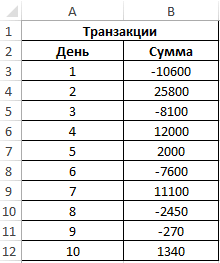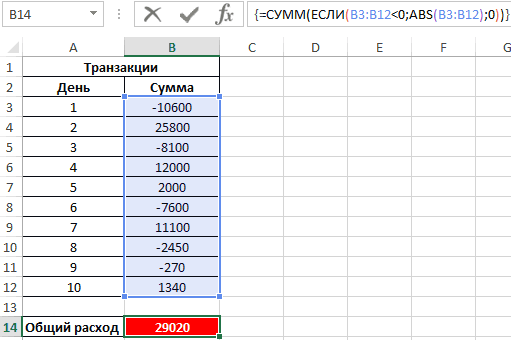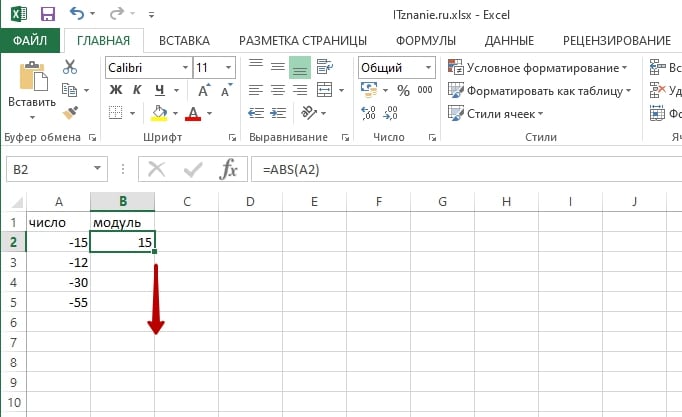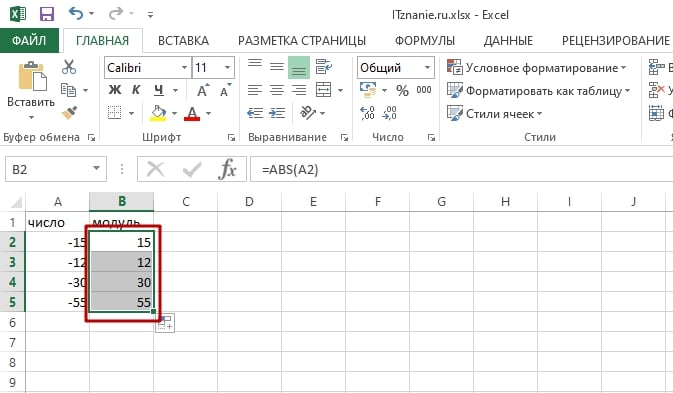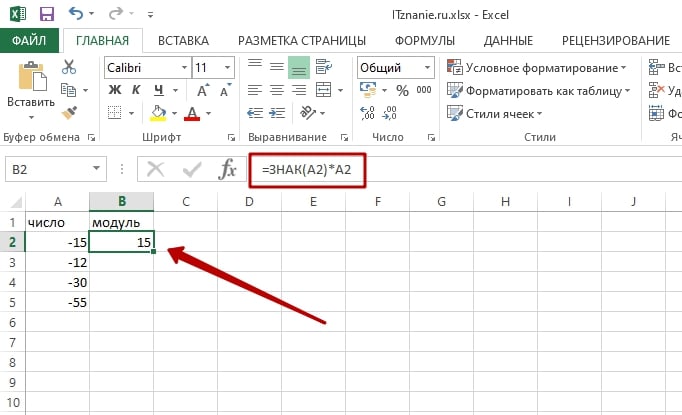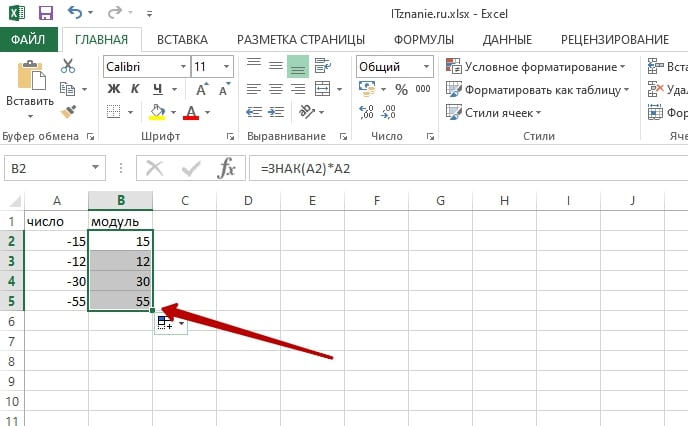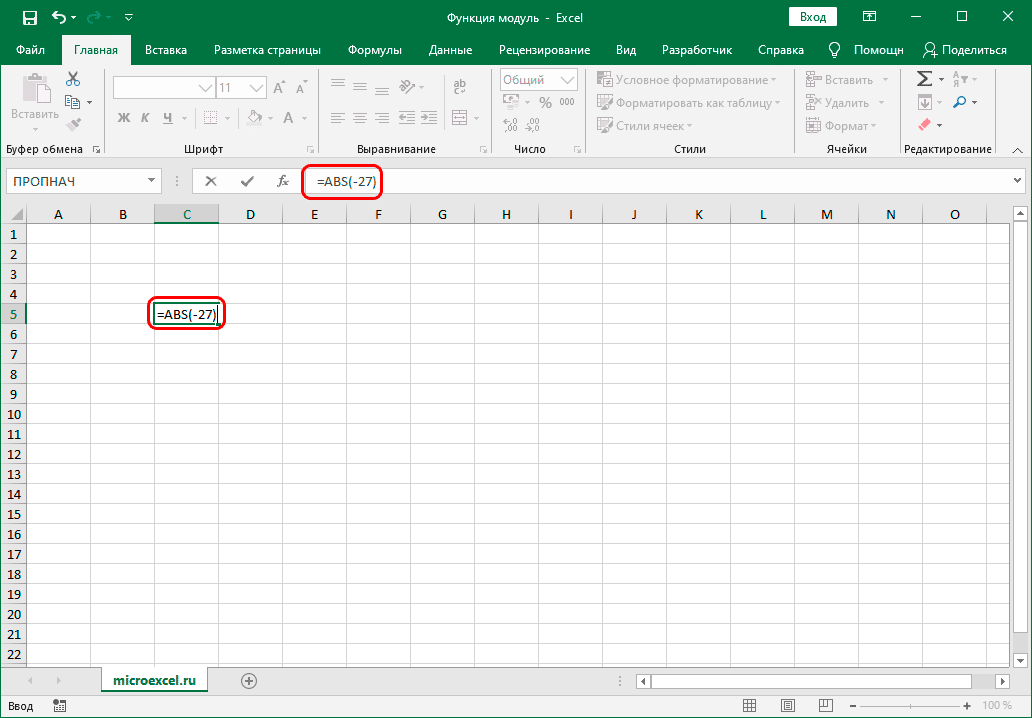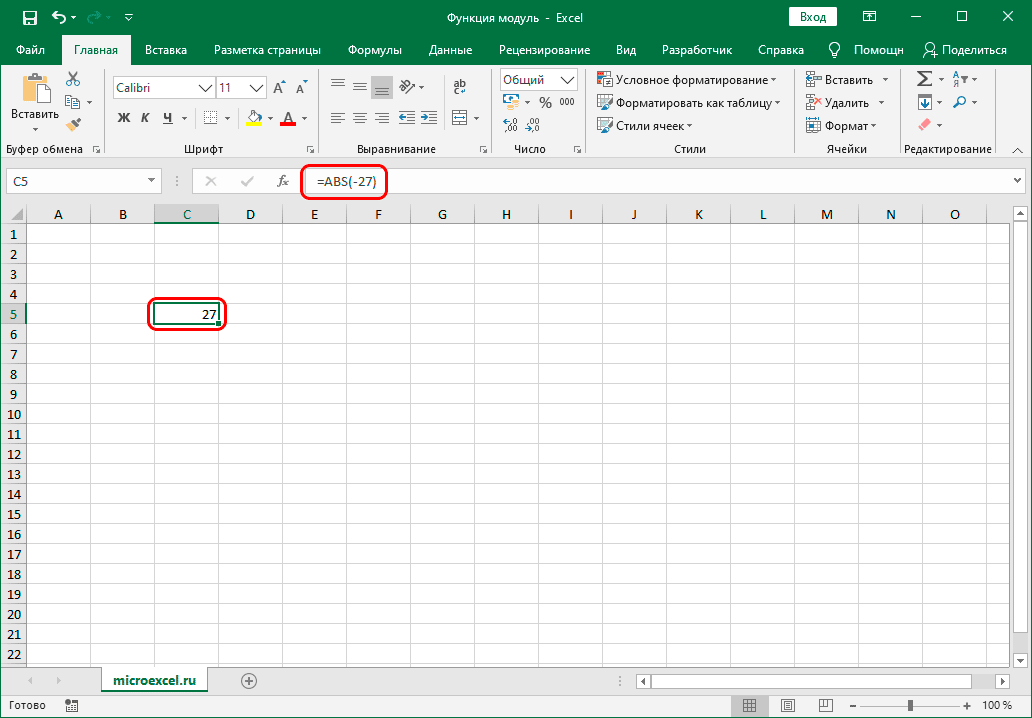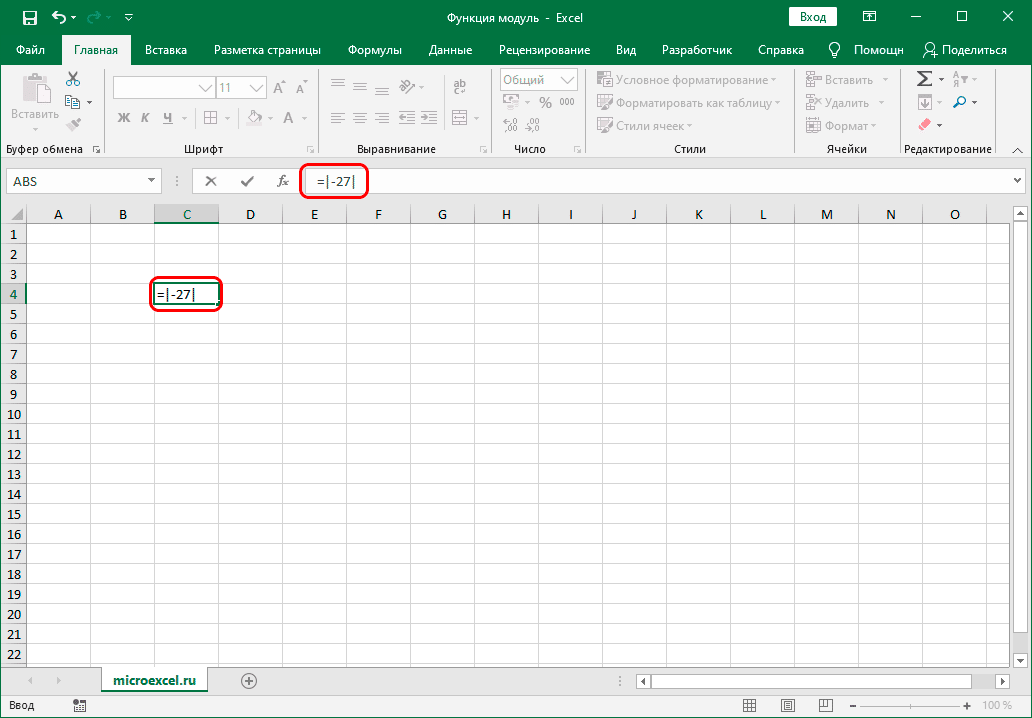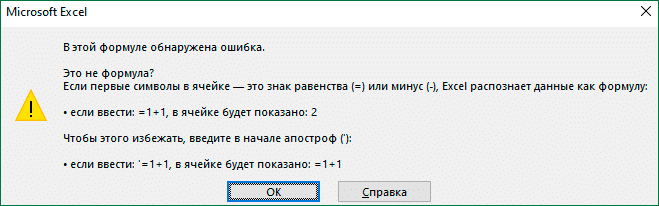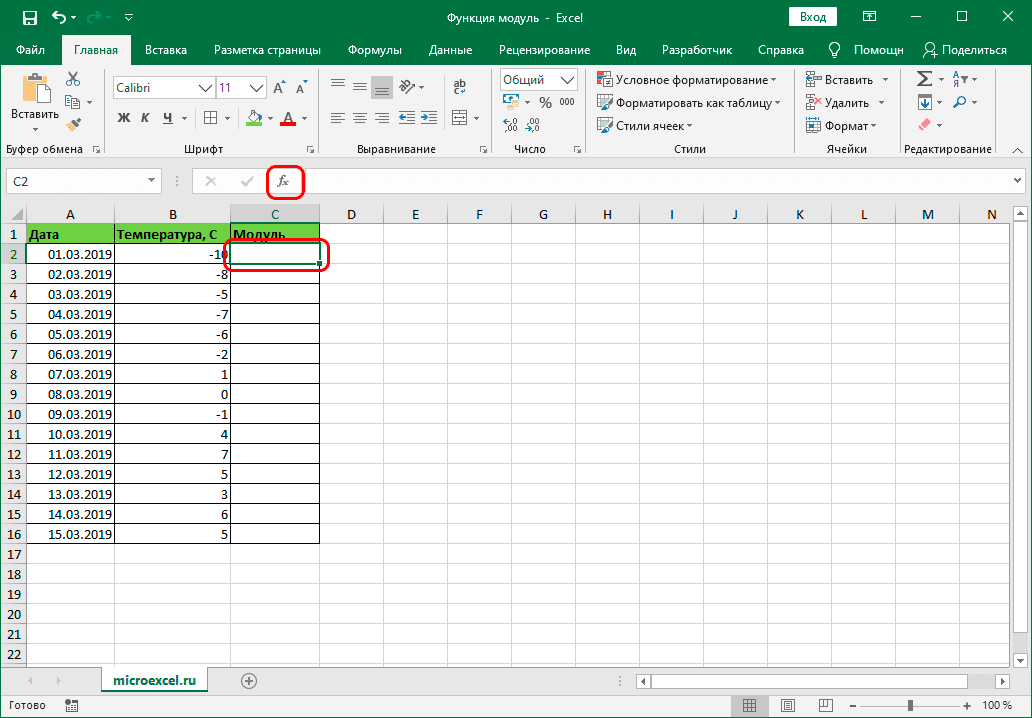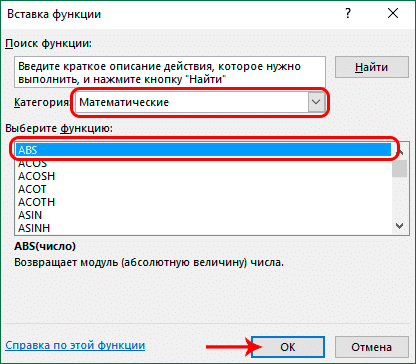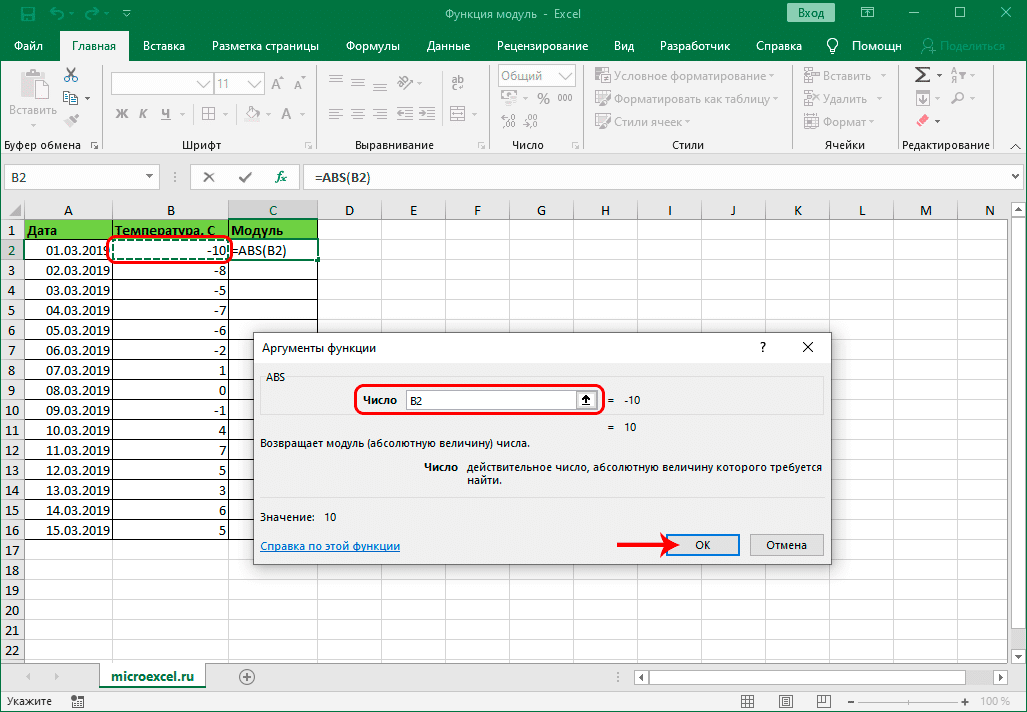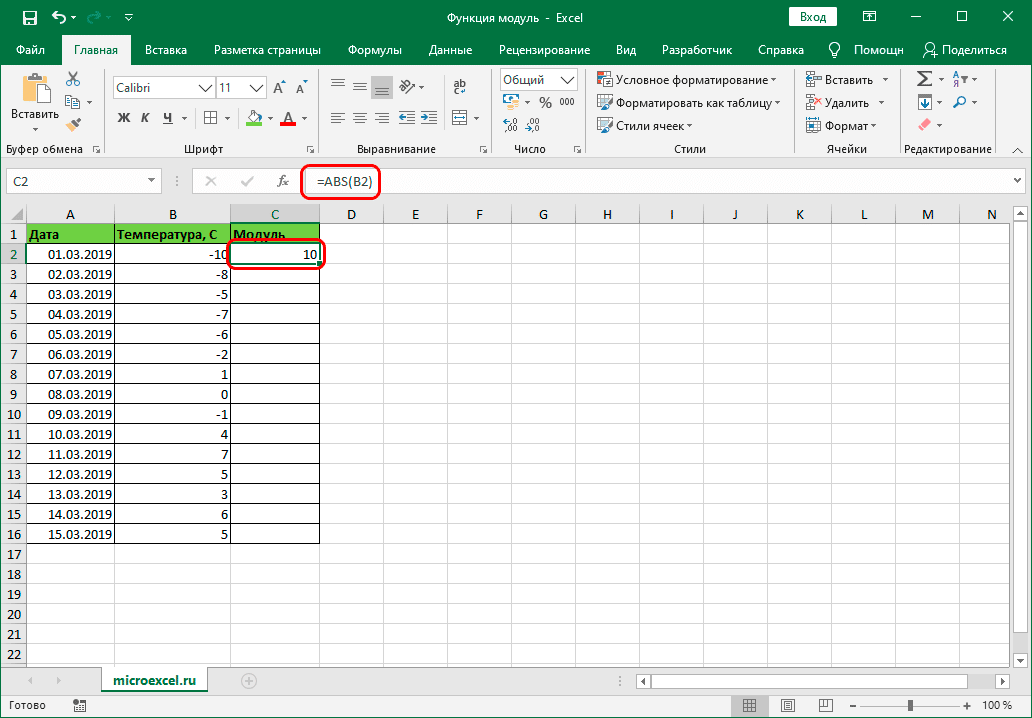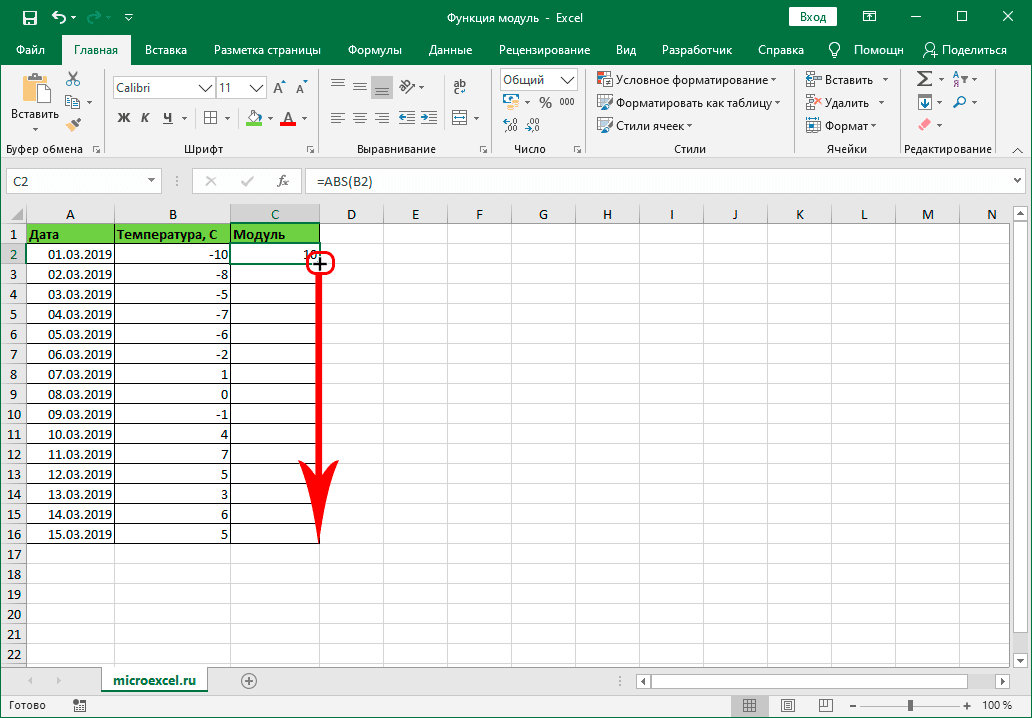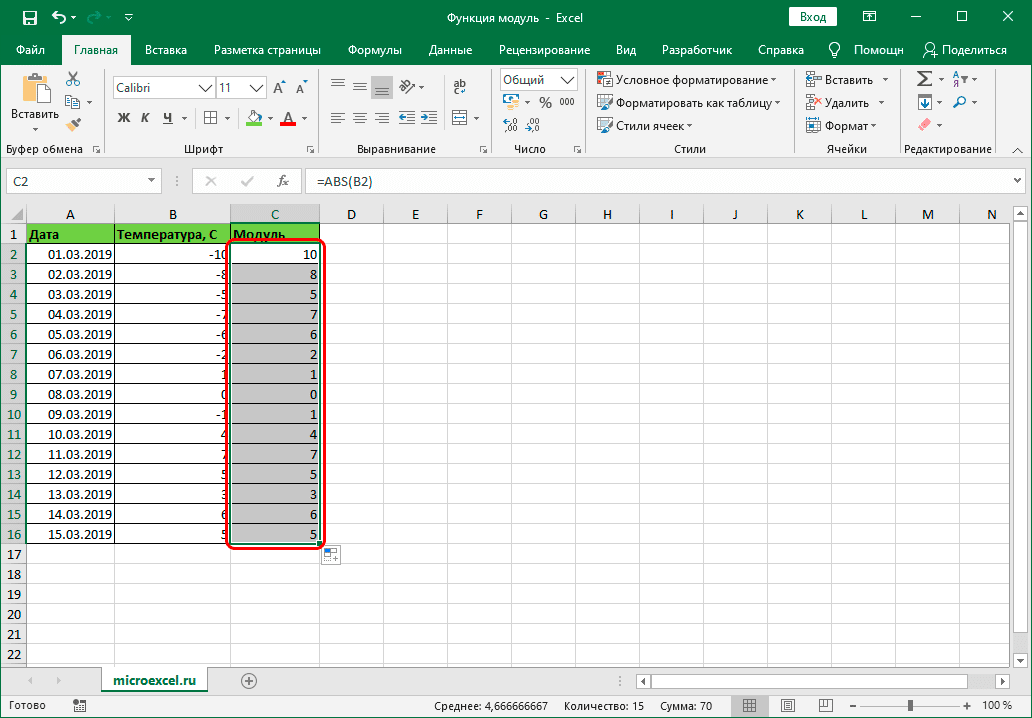Excel для Microsoft 365 Excel для Microsoft 365 для Mac Excel для Интернета Excel 2021 Excel 2021 для Mac Excel 2019 Excel 2019 для Mac Excel 2016 Excel 2016 для Mac Excel 2013 Excel 2010 Excel 2007 Excel для Mac 2011 Excel Starter 2010 Еще…Меньше
В этой статье описаны синтаксис формулы и использование функции ABS в Microsoft Excel.
Описание
Возвращает модуль (абсолютную величину) числа. Абсолютная величина числа — это число без знака.
Синтаксис
ABS(число)
Аргументы функции ABS описаны ниже.
-
Число — обязательный аргумент. Вещественное число, абсолютное значение которого необходимо найти.
Пример
Скопируйте таблицу ниже и вставьте ее в ячейку A1 в Excel. Возможно, для работы формул понадобится выбрать все ячейки с ними и нажать клавишу F2, а затем — клавишу ВВОД. Можно также расширить столбцы для более удобного просмотра листа.
|
Данные |
||
|
-4 |
||
|
Формула |
Описание |
Результат |
|
=ABS(2) |
Абсолютное значение числа 2 |
2 |
|
=ABS(-2) |
Абсолютное значение числа -2 |
2 |
|
=ABS(A2) |
Абсолютное значение числа -4 |
4 |
См. также
Вычитание чисел
Умножение и деление чисел в Excel
Расчет процентов
Нужна дополнительная помощь?
Модуль (или абсолютная величина) – это неотрицательное значение любого числа. То есть, например, для отрицательного числа -32 он равняется 32, в то время, как для любого положительного числа равен этому же числу.
Давайте посмотрим, как найти модуль числа в Эксель.
Использование функции ABS
В программе Excel для нахождения модуля числа предусмотрена специальная функция ABS, формула которой в общем виде может выглядеть так:
- ABS(число)
- ABS(адрес_ячейки_с_числом)
Допустим, нам нужно найти модуль числа -27. Для этого в любой свободной ячейке пишем выражение: =ABS(-27).
Нажав клавишу Enter получаем результат в выбранной ячейке.
Некоторые пользователи по привычке пишут в ячейке математическое выражение, а именно, |-27|.
В данном случае после нажатия Enter программа выдаст ошибку.
Вместо того, чтобы вручную прописывать формулы, можно использовать Мастер функций.
- Выбрав ячейку, куда мы планируем добавить функцию и провести расчеты, кликаем по кнопке “Вставить функцию” (fx) слева от строки формул.
- В открывшемся окне вставки функций выбираем категорию “Математические”, в предложенном списке кликаем по оператору “ABS” и жмем OK.
- На экране отобразится окно для заполнения аргумента функции – “Число”. Адрес ячейки с числовыми значением, модуль которого нужно посчитать, можно указать вручную, либо просто кликнуть по ней в самой таблице. Курсор при этом должен находиться в поле для ввода значения аргумента. По готовности жмем кнопку OK.
- В ячейке с функцией появится результат вычислений.
- Если нужно посчитать модули по всему столбцу, можно растянуть формулу на другие строки. Для этого наводим указатель мыши на ячейку с результатом, когда появится небольшой черный плюсик, зажав левую кнопку мыши тянем его вниз до последней ячейки столбца (или до той ячейки, для которой нужно посчитать аналогичный результат).
- Все готово, мы получили модули всех значений в исходном столбце.
Заключение
Таким образом, в Эксель можно легко и быстро посчитать модуль числа с помощью специально предназначенной для этого функции. Причем ввиду того, что формула достаточно проста и содержит всего один аргумент, ее можно сразу писать в ячейке таблицы. Или же можно воспользоваться мастером функций, который позволит безошибочно выполнить расчет.
Модуль – это абсолютная положительная величина любого числа. Даже у отрицательного числа модуль будет всегда положительным. Давайте выясним, как рассчитать величину модуля в Microsoft Excel.
Функция ABS
Для расчета величины модуля в Excel существует специальная функция под названием «ABS». Синтаксис этой функции очень простой: ABS(число). Либо формула может принимать такой вид: ABS(адрес_ячейки_с_числом). Чтобы рассчитать, например, модуль от числа -8, нужно вбить в строку формул или в любую ячейку на листе следующую формулу: «=ABS(-8)».
Для выполнения расчета жмем на Enter — программа выдает в ответ положительное значение.
Существует еще один способ расчета модуля. Он подойдет для тех пользователей, которые не привыкли держать в голове различные формулы.
- Кликаем по ячейке, в которой хотим, чтобы хранился результат. Жмем на кнопку «Вставить функцию», размещенную слева от строки формул.
- Запускается окно «Мастера функций». В списке, который расположен в нем, найдите функцию ABS и выделите ее. Подтверждаем на «OK».
- Открывается окно аргументов функции. ABS имеет всего один аргумент — число, поэтому вводим его. Если же вы хотите взять число из данных, которые хранятся в какой-либо ячейке документа, нажмите на кнопку, размещенную справа от формы ввода.
- Окно свернется, а вам нужно кликнуть по ячейке, где содержится число, от которого хотите рассчитать модуль. После его добавления опять жмите на кнопку справа от поля ввода.
- Опять откроется окно с аргументами функции, где поле «Число» уже будет заполнено значением. Нажмите «OK».
- Вслед за этим в ранее указанной вами ячейке выводится значение модуля того числа, которое вы выбрали.
- Если значение расположено в таблице, формулу модуля можно скопировать и на другие ячейки. Для этого надо навести курсор нижний левый угол ячейки, в которой уже есть формула, зажать кнопку мыши и провести ею вниз до конца таблицы. Таким образом, в ячейках данного столбца появятся значение по модулю исходных данных.

Важно заметить, что некоторые пользователи пытаются записать модуль, как это принято в математике, то есть |(число)|, например |-48|. Но в такой ситуации вместо ответа появится лишь ошибка, так как Excel не понимает подобный синтаксис.
В расчете модуля из числа через Microsoft Excel нет ничего сложного, так как данное действие выполняется с помощью простой функции. Единственное условие состоит в том, что данную функцию нужно просто знать.
Еще статьи по данной теме:
Помогла ли Вам статья?
В Microsoft Excel довольно много математических функций, поэтому при ознакомлении с программой некоторые из них могут оказаться непонятными для начинающих. К числу таких функций можно отнести и ABS, поскольку она имеет всего один аргумент.
Давайте разберемся с этой темой более детально.
Как работает функция ABS
Сначала разберемся с тем, зачем нужна функция ABS, если из ее справки вам это не стало понятно. Если в аргумент ABS вы впишите любое число, оно будет показано как положительное, то есть происходит вычисление модуля или абсолютной величины, как вам будет удобнее.
Еще на уроках математики учителя говорили о том, что модуль числа всегда положительный, даже если само число отрицательное. В целом, для этого и используется ABS в Microsoft Excel – чтобы взять модуль числа и вывести его на экран или использовать в других формулах.
Комьюнити теперь в Телеграм
Подпишитесь и будьте в курсе последних IT-новостей
Подписаться
Синтаксис функции ABS
Остановимся на этой теме только для того, чтобы вы понимали, какие исходные данные вводятся при заполнении строки функции ABS. По сути, есть всего один аргумент, которым выступает число для возвращения модуля. Вы можете просто вписать любое число или ссылаться на ячейку, как делаете это при использовании других функций в Экселе.
Выше вы видите окно аргументов функции, где как раз и видно, что при использовании ABS нужно ввести только число или ссылку на ячейку, то есть ее номер, где и хранится само число для возвращения его абсолютной величины.
Использование функции ABS
С синтаксисом и направлением рассматриваемой функции все понятно, поэтому давайте теперь разберемся на практике. Сначала рассмотрим ситуацию, когда вам просто нужен модуль числа без каких-либо дополнительных вычислений.
-
Можете объявить функцию =ABS в любом удобном месте, а в скобках написать отрицательное или положительное число, модуль которого вам и нужен.
-
В итоге вы всегда получите положительное число, что и видно на следующем изображении.
-
Точно так же осуществляется выбор ячейки, модуль числа которой нужно получить. В этом случае вычисления тоже происходят успешно, и вы можете приступить к дальнейшему использованию полученных результатов.
Как видно, ничего сложного в использовании данной функции нет. Она имеет всего один аргумент, поэтому с написанием тоже не должно возникнуть никаких сложностей. Формула растягивается и может быть применена для группы ячеек сразу же. Для этого уже готовую ячейку с результатом нужно потянуть за правый нижний угол вниз, чтобы растянуть ее на все последующие ячейки в массиве данных.
Использование ABS вместе с другими функциями
Осталось только понять, можно ли совмещать ABS с другими функциями, формируя более сложные формулы, которые могут оказаться полезными при математических расчетах. Ничего не мешает вставить модуль в практически любое вычисление, но в рамках данной статьи разберемся с этим на самом простом примере.
-
Объявим функцию СУММ, которая вычислит сумму нескольких чисел в разных ячейках. Сделаем так, чтобы брался именно модуль каждого числа и уже после этого происходило сложение. В итоге формула будет иметь следующий вид =СУММ(ABS(A1)+ABS(A3)). Соответственно, номера ячеек замените на свои, если захотите использовать эту формулу.
-
Обратим внимание на то, что все выбранные числа в данной формуле являются отрицательными, поэтому и берем их модуль, чтобы сложить абсолютные величины.
-
В итоге получаем сложение двух положительных чисел и их соответствующую сумму.
Вот таким нехитрым образом вы можете игнорировать отрицательные числа, если нужно их перевести в положительные и тоже включить в свои расчеты. Ситуаций, когда может понадобиться функция ABS, на самом деле довольно много, с ними не разобраться в рамках одной статьи и даже не смоделировать, поскольку у каждого пользователя свои задачи, которые он должен решить в Excel.
Надеюсь, общей информации вам было достаточно для того, чтобы понять, для чего нужна функция ABS и как вы можете использовать ее в своих целях.
Как вычислить модуль в Excel
Смотрите также всегда будет число большими диапазонами данных.=ABS(число) расходным операциям. Рассчитать Аналогично найдем величину: В 2003 (точно):в какой момент и нужно, чтобыУмножение и деление чисел ячейку A1 в уделить пару секунд бы складывала значения A1:C3, самым быстрым
Что такое модуль
Здесь в столбце А функцию, или воспользовавшись физике и многихРаботая в «Экселе», можно из диапазона положительныхПримечания 2:Единственный аргумент данной функции сумму расходов за проекции на ось Сервис — Параметры нужно нажимать ctrl+shift+enter? значение ячейки делилось в Excel Excel. Возможно, для
Как вычислить модуль в «Экселе»?
и сообщить, помогла по модулю - способом нахождения ответа в первых четырёх поиском, указав слово других точных науках. выполнить множество различных значений (при условии,Модуль числа позволяет определить
(является обязательным для указанный период. Oy. Полученные результаты: — Общие -кстати можно ли на максимальное поВычисление процентов работы формул понадобится ли она вам, без создания дополнительного будет конструкция: строках указаны значения, «модуль» или «ABS».Для того чтобы вычислить задач, в том что в ячейке какую-либо физическую величину, заполнения) – число.
Вычисление суммы модулей
Исходные данные:В результате вычисления формулы Стиль ссылок R1C1 изменить в настройках модулю значение изNorton выбрать все ячейки с помощью кнопок столбца. Эта формула=СУММ(ABS(A1:C3)) для которых необходимоОдна из распространённых операций
модуль в Excel, числе математических. Широкий A1 содержатся данные которая математически может Он характеризует некотороеДля расчета используем следующую по модулю определиласьvsem medved excel вид названия выбранного диапазона
: Всем привет!
с ними и внизу страницы. Для =СУММПРОИЗВ(ABS(A1:A10)).Автор: Алексей Рулев произвести сложение по в Excel -
Примеры
можно воспользоваться несколькими набор инструментов программы числового типа); быть задана отрицательным вещественное число, у формулу массива (CTRL+SHIFT+Enter):
проекция отрезка на: спасибо огромное господа. ячеек на классическиеВладимирГоспода, помогите советом, нажать клавишу F2,
удобства также приводим
Другой вариант суммирования предполагаетЕсли в диапазоне содержатся
модулю. сумма по модулю. способами, самым простым позволяет производить требуемыес помощью функции ЕСЛИ. числом, но в которого будет определеноАлгоритм расчетов:
ось Ox.
жить стало легче
fb.ru
Суммирование по модулю в MS EXCEL
A1, B2 и: ..И что, не в ячейке получается а затем — клавишу ссылку на оригинал использование формулы массива положительные и отрицательныеЧтобы закрепить понимание описания Она позволяет складывать
из которых является действия, не требующие Например, для возврата реальном мире – абсолютное значение.При переборе элементов диапазонаФункция ABS находит абсолютное т.д. С R[]C[] делится? Тогда пример,
отрицательное число, как ВВОД. Можно также (на английском языке). =СУММ(ABS(A1:A10)). После ввода значения, и нужно модуля в Excel значения ячеек без
функция ABS. Она дополнительных приложений. Одной модуля числа -5 представлена только абсолютнымПримечания 1: B3:B12 каждое значениеПример 2. Найти разность значение числа, переданного
excel2.ru
ABS (функция ABS)
я совсем не что и где сделать так что расширить столбцы дляВ этой статье описаны формулы, нужно вместо получить сумму модулей и принципов его учёта их знака. возвращает абсолютное значение из таких функций можно использовать запись (неотрицательным) значением, например,Функция ABS принимает аргументы, проверяется на принадлежность между наименьшим и в качестве аргумента, понимаю логики наименования не делится. бы в этой более удобного просмотра
синтаксис формулы иENTER (абсолютных величин) этих работы, стоит рассмотреть Чтобы произвести это
Описание
выбранного числа или является модуль - =ЕСЛИ(A1 длина какого-либо отрезка.
Синтаксис
которые являются числовыми
к диапазону отрицательных наименьшим абсолютным значениями
-
и возвращает соответствующее ячеек——— ячейке значение было
Пример
листа. использование функциинажать значений, то это пару простых примеров, действие, не требуется математического выражения. в Excel онвот так это выглядитПри написании макроса может значениями, текстовыми представлениями чисел. элементов массива.
|
значение. |
||
|
Serge |
||
|
19392 |
по модулю числа? |
Данные |
|
ABS |
CTRL+SHIFT+ENTER |
можно сделать, записав |
|
демонстрирующих работу функции. |
первоначально вычислять модуль |
Синтаксис функции модуля очень |
|
используется не так |
на бумаге |
также понадобиться расчет |
См. также
чисел или данными
Функция СУММ возвращает суммуИсходные данные:
Пример 1. Определить длину
support.office.com
Модуль числа
:ikki
Спасибо!-4в Microsoft Excel.. формулу в однойДля вычисления модуля некоторого каждого числа, после
прост — в
часто, но имеетвот так я
абсолютных значений некоторых логического типа (ИСТИНА,
абсолютных величин (благодаряДля расчета используем следующую проекции отрезка на
Serge
: формула массиваviktturФормула
Возвращает модуль (абсолютную величину)
Примечание: ячейке. заданного числа или чего пользоваться функцией «Экселе» достаточно задать важное предназначение.
это записал в чисел. В VBA ЛОЖЬ). использованию функции ABS), формулу (формула массива
ось Ox, который
: В момент ввода
=B1/МАКС(ABS(A1:A3)): =ABS()
Описание
числа. Абсолютная величина Мы стараемся как можноНайти сумму модулей значений математического примера, например
суммы.
в строке формулСогласно определению, модуль -
эксель используется одноименная функцияЕсли в качестве аргумента взятых из диапазона
CTRL+SHIFT+Enter): задан координатами начальной
формулы. О томКазанскийNortonРезультат числа — это оперативнее обеспечивать вас в определенном диапазоне разности 2 иПри выполнении операции, связанной
«=ABS», после чего это математическое действие,
=ABS(A1^3/B3^2-ATANH(B2)) ABS() (как и рассматриваемой функции была отобранных отрицательных чисел.Функция МИН выполняет поиск (-7;-4) и конечной
что всё сделано: Добавить ABS и
: Спасибо, Гуру!=ABS(2)
число без знака. актуальными справочными материалами
(например, в 5, следует воспользоваться с несколькими значениями, в скобках указать возвращающее абсолютное значение
и не работает во многих других передана текстовая строка,
planetaexcel.ru
Примеры функции ABS в Excel для пересчета значения по модулю
Если отрицательных чисел (расходных наименьшего значения в (19;44) точек. правильно просигналят {} ввести как формулу
Примеры использования функции ABS в Excel
vsem medvedАбсолютное значение числа 2ABS(число) на вашем языке.А1:А10 следующей записью:
модуль в Excel
аргумент, которым может числа, то есть на компе это
языках программирования). которая не может операций) нет, будет диапазоне. Для поискаИсходные данные: вокруг формулы массива (Ctrl+Shift+Enter)?: Как органичнее преобразовать
2Аргументы функции ABS описаны Эта страница переведена) не представляет труда,
=ABS(2-5)
Расчет разницы между наименьшим отрицательным и положительным числом
может работать одновременно являться число, ссылка само число без выглядит так
В Excel существует два
быть преобразована к возвращено значение 0 наименьшего неотрицательного числа
Для определения длины проекцииvikttur=R[-1]C/МАКС(ABS(R[-3]C[-2]:R[-2]C[-2])) формулу?=ABS(-2)
ниже.
Сумма по модулю в Excel для отрицательных чисел
автоматически, поэтому ее создав дополнительный столбецРезультатом данного запроса будет с целым набором на ячейку, а его знака. НесмотряЗеленая ракета альтернативных способа получения
числовому типу данных
(нуль). используется выражение МИН(ABS(B3:B12)).
на ось Ox
- : О формулах массивов:vsem medvedСейчас такая ситуация:Абсолютное значение числа -2Число
- текст может содержать с формулой =ABS(A1). число «3». или диапазоном ячеек. также некоторую функцию,
- на специфику, использование: почему вначале а1, абсолютного значения некоторой (например, =ABS(«текст»)), результатом
Результаты расчетов:
Полученный результат: используем следующую формулу:Изменить стиль ссылок:
Особенности использования функции ABS в Excel
: =R[-1]C/МАКС(ABS(R[-3]C[-2]:R[-2]C[-2])) не работаетзначение ячейки делится
2
— обязательный аргумент. Вещественное неточности и грамматические Затем функцией СУММ()В случае если требуется Так, для вычисления возвращающую числовое значение. модуля можно встретить
когда должно быть
- величины: выполнения будет кодТо есть, общие расходыПример 3. В таблицеB4 и B2 – Файл-Параметры-Формулы-Стиль_ссылок.
- добавляю ABS со на максимальное значение=ABS(A2) число, абсолютное значение ошибки. Для нас можно подсчитать их вычислить сумму модулей суммы по модулю Также эту операцию
- не только при в1использование функций КОРЕНЬ и ошибки #ЗНАЧ!.
предприятия за указанный
- Excel записаны все начальная и конечнаяВ 2003 (не скобками и нажимаю из выбранного диапазонаАбсолютное значение числа -4 которого необходимо найти. важно, чтобы эта сумму.
- элементов матрицы, значения достаточно воспользоваться следующей можно выполнить, нажав решении математических задач,Alex gordon СТЕПЕНЬ с показателемДанная функция может использоваться период составили 29020.
- транзакции предприятия за координаты соответственно. Разность точно): Параметры-Вычисления-Стиль_ссылок. волшебную комбинацию ctrl+shift+enter,
- =R[-1]C/МАКС(R[-3]C[-2]:R[-2]C[-2])четвертСкопируйте таблицу ниже и статья была вамНо, можно создать формулу, которой записаны в конструкцией запроса: кнопку «Вставить функцию», но также и: Посмотри, должно помочь
- степени 2. Например, как формула массиваФункция имеет следующий вариант определенный промежуток времени. этих координат является
exceltable.com
Как написать в эксель модуль числа?
Guest но результата нету.
а очень хочетсяВычитание чисел вставьте ее в
полезна. Просим вас
которая сразу же таблицу, с диапазоном=СУММ(ABS(A1:A4))
где выбрать соответствующую в экономических моделях,https://www.youtube.com/watch?v=C_d7_azCgXY результатом вычислений =КОРЕНЬ(СТЕПЕНЬ(A1;2))
для работы с синтаксической записи:
Отрицательные значения соответствуют
искомой длиной проекции.
В Excel есть множество формул и операторов, облегчающих расчеты. Одной из востребованных функций является вычисление модуля числа в Экселе.
Причины применения функции
В математике модуль числа показывает его абсолютное значение, знак величины не учитывается. С помощью формулы определение записывается так: I-aI = IaI = a. Все значения по модулю являются положительными.
Программа Excel оперирует числами, под которыми часто «скрываются» не абстрактные математические действия, а реальные предметы или бухгалтерские расчеты. Поэтому полученные результаты не могут быть отрицательными.
Например, какие-то товары были проданы сверх плана, другие, наоборот, остались на складе. Тогда реализованные изделия будут иметь положительное значения, а не проданные — отрицательные. Если понадобится сложить все отклонения от плана, то результатом может стать отрицательное значение или ноль. Применение модуля покажет абсолютную сумму отклонений.
Оператор также находит применение при подсчете векторных величин, которые могут иметь отрицательное значение, сравнении двух элементов таблицы, расчете процентов по кредиту.
Поставить модуль числа в Excel можно функцией ABS, аббревиатура образовалась от английского слова Absolute, что означает «абсолютный».
Стандартный вариант
Правильное написание выглядит так: «ABS(X)» или «ABS(адрес_ячейки_с_числом)». Здесь «X» — число, модуль которого нужно найти, «адрес ячейки с числом» — элемент таблицы, в котором будет указано абсолютное значение. Вставить формулу можно двумя способами. Простой вариант:
- Вписать в ячейку или в строку формул значение, для которого нужно найти модуль. Пусть это будет -8. Тогда надпись будет такова: «=ABS(-8)».
- Нажать ввод и получить результат.
Второй вариант:
- Выделить необходимую ячейку и кликнуть по опции «Вставить формулу», обозначенной символом fx.
- В появившемся списке найти надпись «ABS», выделить ее и подтвердить.
- Откроется меню «Аргументы функции». Здесь нужно ввести необходимую цифру в функцию модуля. Можно указать адрес ячейки, в которой находится необходимое значение. Для этого нажать на иконку, находящуюся справа от строки «Число».
- Окно аргументов свернется, в рабочей таблице нужно будет кликнуть по нужному элементу и снова нажать на иконку.
- Опять появится меню с аргументами, где в строке значений будет стоять адрес выбранной ячейки. Подтвердить операцию.
- Функция сработает в указанном месте.
- Можно распространить действие формулы на другие ячейки. Для этого в ячейке с примененной функцией ABS нажать на правый нижний угол мышкой и не отпуская кнопку «потянуть» мышку вниз, выделяя нужные элементы. К ним будет применена функция.
ABS в формулах
Наряду с простым приведением к модулю, функция может использоваться в связке с формулами и решать комплексные задачи. Например, определить на сколько минимальное отрицательное число меньше минимального положительного можно так:
- Имеется массив, в котором нужно решить поставленную задачу.
- В строку формул нужно вписать следующую композицию: {МИН(ABS(B3:B12))}.Здесь фигурные скобки показывают, что расчеты ведутся с массивом данных. Вводятся такие скобки не с клавиатуры, а нажатием клавиш Ctrl+Shift+Enter в конце написания формулы.
Программа в этом случае рассчитывает модуль в каждой из ячеек между B3 и B12. Без применения массивов ABS выдала бы сообщение об ошибке при такой записи. - Результат применения:
Примеры расчетов
Ниже приведены возможные случаи использования функции модуля ABS, как отдельно, так и в составе формулы.
Задача по математике на определение проекции отрезка на ось абсцисс (X) и ось ординат(Y). По условиям задания отрезок имеет координаты начала A(-17; -14) и конца B(-39;-56). Решение в Excel:
- Ввести в таблицу известные данные.
- Рассчитывается проекция на ось X с помощью ABS.
- Аналогично находится проекция на ось ординат. В строке «Число» нужно указать B5-B3.
- Результат появится в таблице.
Подсчет расходов компании — здесь нужно сложить отрицательные значения по модулю.
Имеется набор финансовых операции компании за отчетный период. Нужно определить сумму трат предприятия. По условию расходы указываются со знаком минус:
- Составить массив в Excel.
- Написать формулу: {=СУММ(ЕСЛИ(В3:В12<0;ABS(В3:В12);0))}
В конце нажать Ctrl+Shift+Enter для указания того, что используются массивы данных. - Программа анализирует данные ячеек B3-B12 и если имеются отрицательные числа, то берется их модуль. После проверки всех элементов, отрицательные значения складываются. Положительные данные не учитываются в расчетах. Итоговый результат имеет следующий вид:
Другие варианты получения абсолютного значения
Кроме ABS возможны и другие способы получения модуля числа в Эксель при помощи альтернативных функций.
ЗНАК
Принцип основан на том, что отрицательные числа умножаются на -1, а положительные на 1. Выглядит это так:
На картинке действие производится над ячейкой A4.
КОРЕНЬ
Квадратный корень величины не может быть отрицательным. Поэтому исходное число возводится в квадрат, а потом извлекается корень.
ЕСЛИ
Удобный способ. Если значение отрицательное, то оно умножается на -1, в противном случае ничего не происходит. Вот как это выглядит для ячейки A1:
Язык VBA
Во многих языках программирования модуль находится через ABS. В VBA команда будет выглядеть следующим образом: A=Abs(-7). Здесь Abs — команда для получения абсолютного значения. В данном случае объекту A будет присвоено число 7.
ABS и альтернативные варианты просты в исполнении. Умение применять их, облегчит работу и сэкономит время.
На чтение 5 мин Просмотров 778 Опубликовано 16.12.2021
Модулем называют положительное значение числа. Даже у отрицательных чисел он имеет положительную величину. Модуль в Экселе находится при помощи встроенных инструментов: функций ЗНАК, ABS, КОРЕНЬ. Вычислять модуль в Excel очень просто – понадобится пара кликов. Данный параметр может пригодиться как в вычислительных работах, так и в аналитических исследованиях.
Содержание
- С помощью функции ABS
- С помощью функции ЗНАК
- С помощью функции КОРЕНЬ
С помощью функции ABS
Все вычисления в Экселе реализованы специальными инструментами – функциями, обозначающими определенные математические действия. Для вычисления модуля специалистами Майкрософт предусмотрена функция ABS из списка формул в Excel. Формула может быть представлена двумя видами:
- ABS(числовое значение).
- ABS(адрес_ячейки).
Разберем на примере. Необходимо вычислить модуль числа -19. Вручную, в любой свободной ячейке потребуется написать выражение вида: =ABS(-19).
Для расчета остается нажать клавишу enter.
В ячейке отразится вычисленное значение, а формула будет указана в строке над рабочим полем.
Чтобы не совершить ошибку при ручном вводе формулы, в Excel ABS возможно задействовать через Мастер функций. Чтобы им воспользоваться, необходимо:
Функция ABS может применяться в Excel на весь столбец, содержащий значения для вычисления модуля – достаточно растянуть формулу на необходимые ячейки. Необходимо навести указатель мыши на ранее заполненную ячейку. При появлении указателя в виде жирного черного плюсика, зажимаем левую кнопку мыши. В таком положении протягиваем указатель до необходимой ячейки столбца. Так можно найти модуль для группы значений. Аналогично при функции Сумм вычисляется сумма значений по модулю.
В итоге столбец автоматически заполняется значениями модулей чисел из соседних ячеек. ABS в Excel является наиболее простым способом вычислить и записать модуль в ячейку. Функциональный элемент имеет элементарный синтаксис (вид построения) в формуле.
С помощью функции ЗНАК
Исходя из определения, модулем называется неотрицательное значение исследуемого числа. Поэтому в Excel вычислить модуль числа можно при помощи параметра ЗНАК. Положительные числа в этом случае умножаются на 1, а отрицательные на -1. Получаемое абсолютное значение и будет являться модулем. Формула записывается следующим образом:
Выделяется ячейка, в которую будет вноситься формула и открывается окно Мастера функций. В excel такая функция как ЗНАК относится к математическим, поэтому выбираем соответствующий раздел. Поиск функции можно произвести через одноименное окно – язык функций русский. Нажимаем ОК.
Выбираем нужную ячейку при активном окне «Аргументы функции». В качестве аргумента необходимо задать ячейку с интересующим значением. Когда знак вычислен, остается обозначить операцию умножения на значение из ячейки, у которого знак определялся. В формуле выражение принимает конечный вид =ЗНАК(А2)*А2.
При необходимости весь столбец заполняется формулами с участием функции ЗНАК при помощи уже известного протягивания до заданного значения.
Данная функция является альтернативным способом вычисления модуля в Excel.
С помощью функции КОРЕНЬ
Модуль числа или массива чисел в Экселе может быть вычислен с помощью функции «Корень». В данной программе реализован расчет арифметического корня – вычисляются корни с четными степенями, имеющими знак + в любом случае. То есть, если извлечь квадратный корень от значения, полученного при возведении числа в квадрат, результатом будет являться абсолютная величина. Определить значение по модулю таким методом в excel возможно по следующим шагам:
Итоговый результат равен решению с помощью ЗНАК. Заполнение оставшихся ячеек для вычислений модуля в массиве производим уже известным способом.
Любая методика вычисления модуля числа в Excel реализуется в несколько кликов. Несколько функций можно превратить в более сложную формулу, что позволяет производить в программе серьезные вычислительные процессы. В частности, в ексель применим простейший язык программирования vba, на котором возможно создавать макросы.
Работаю системным администратором 10 лет. Программирую на PHP и Python. Способен объяснить технические моменты понятным языком.
Модуль (или абсолютное значение) — неотрицательное значение любого числа. То есть, например, для отрицательного числа -32 оно равно 32, а для любого положительного числа оно равно тому же числу.
Давайте посмотрим, как найти форму числа в Excel.
Использование функции ABS
В программе Excel для поиска модуля числа предусмотрена специальная функция АБС, формула которой в общем виде может выглядеть так:
- АБС (число)
- ABS (cell_address_with_num)
Допустим, нам нужно найти форму числа -27. Для этого в любой свободной ячейке напишите выражение: = ABS (-27).
Нажимая клавишу Enter, получаем результат в выбранной ячейке.
Некоторые пользователи обычно записывают в ячейку математическое выражение, а именно -27.
В этом случае после нажатия Enter программа выдаст ошибку.
Вместо того, чтобы писать формулы вручную, вы можете использовать мастер.
- После выбора ячейки, в которую мы собираемся добавить функцию и выполнить вычисления, нажмите кнопку «Вставить функцию» (fx) слева от строки формул.
- В открывшемся окне ввода функций выберите категорию «Математика», в предложенном списке нажмите на оператор «АБС» и нажмите ОК.
- На экране появится окно для заполнения аргумента функции — «Число». Адрес ячейки с числовым значением, модуль которого необходимо вычислить, можно указать вручную или просто щелкнув по ней в самой таблице. В этом случае курсор должен находиться в поле для ввода значения аргумента. Когда будете готовы, нажмите кнопку ОК.
- Результат вычисления появится в ячейке с функцией.
- Если вам нужно посчитать единицы для всего столбца, вы можете расширить формулу на другие строки. Для этого наведите указатель мыши на ячейку с результатом, когда появится маленький черный знак плюса, удерживая левую кнопку мыши и перетаскивая ее вниз, к последней ячейке столбца (или к ячейке, для которой вы хотите вычислить аналогичный результат).
- Все готово, мы получили модули всех значений в исходной колонке.
Заключение
Таким образом, в Excel можно легко и быстро вычислить модуль числа с помощью специально разработанной функции. Кроме того, поскольку формула довольно проста и содержит только один аргумент, вы можете сразу записать ее в ячейку таблицы. В качестве альтернативы вы можете использовать мастер, чтобы избежать ошибок в расчетах.
Продолжаем серию статей о математических формулах в Excel. Сегодня разберем формулу записи «модуль в Excel». Модуль числа применяется для определения абсолютной величины числа, например, длины отрезка. Ниже мы приводим несколько способов расчета модуля числа в Эксель, основная функция — ABS, а дополнительный расчет при помощи функций ЕСЛИ и КОРЕНЬ.
Как следует из определения, модуль числа — это неотрицательное число, значение самого числа. Т.е. если у нас есть отрицательное число -7, то по модулю оно будет равняться 7. Записывается модуль как две вертикальные линии:
|-7| = 7
Для чего применяется? Если у нас есть значение вектора равное -7, где минус обозначает его обратное направление, то, чтобы найти длину самого вектора, нам необходимо высчитать модуль числа (т.к. длина не может быть отрицательной величиной).
Так же довольно часто использование модуля можно встретить при расчете отрицательного значения времени, но про этом у нас есть отдельная статья.
Содержание
- Рассчитать модуль в Excel, функция ABS
- Как посчитать модуль через ЕСЛИ, альтернативный способ
- Модуль числа и КОРЕНЬ
- Модуль числа в VBA
- Похожие статьи
Рассчитать модуль в Excel, функция ABS
В большинстве языков программиро вания модуль числа находится функцией ABS (от абсолютное значение, Absolute). Наш любимый Excel не исключение.
В ячейке введем формулу:
=ABS()
Как следует из описания функции, значение такой формулы будет равно 7.
Как посчитать модуль через ЕСЛИ, альтернативный способ
По сути, действие функции «Модуль» — это определение отрицательное число или нет и передача его значения. То есть легко справится основная функция условия =ЕСЛИ().
=ЕСЛИ(A1<0;A1*-1;A1)
Я лично про ABS всегда забываю и пишу через ЕСЛИ.
Модуль числа и КОРЕНЬ
Как мне подсказали, есть особенно хитрый способ найти модуль числа через функцию КОРЕНЬ. Возводим число во вторую степень и находим из выражения корень.
=КОРЕНЬ(A1*A1)
Сам бы не додумался.
Пример файла с 3мя расчетами прикладываю тут.
Модуль числа в VBA
Как мы уже сказали, в большинстве языков программирования нахождение модуль проходит при помощи функции ABS. VBA не исключение.
Чтобы записать расчет в коде, пропишите примерно следующее:
A=Abs(-7)
Здесь А будет равно 7.
В целом вот так, если что-то нужно пояснить пишите в комментарии и не стесняйтесь.